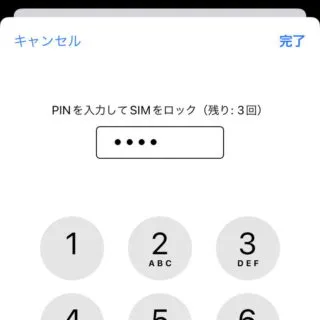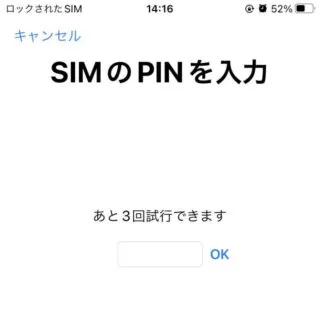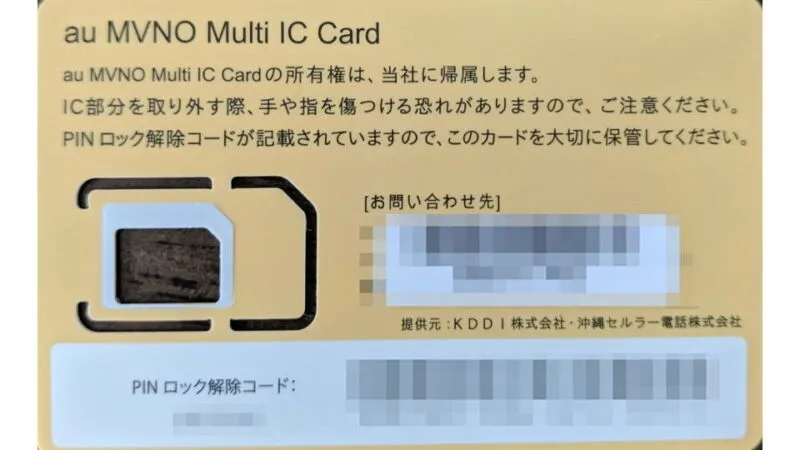iPhoneでは「SIMカードにPINを設定しロックする」と言うことができます。これにより起動時にPINを入力しないと「SIMカードがロックされ使えない」と言う状態にでき、不正利用を防ぐことができます。
SIMカードのロックとは?
SIMカードの不正利用を防ぐ目的でPIN(4~8桁の数字)を設定しロックできる機能です。
iPhoneは画面ロックをすることができるので不要と思われがちですが、「SIMカードを別のデバイスに挿入する」と言うことをすれば、不正に利用することが可能になってしまいます。
そのため、SIMカードにPINを設定しロックすると言うことができるようになっています。
他社のSIMカードが使えなくなるSIMロックとは異なります。
SIMカードをロックするやり方
- 設定より【モバイル通信】を選択します。

- モバイル通信より【SIM PIN】を選択します。

- SIM PINより【SIM PIN】のオン/オフを切り替えます。
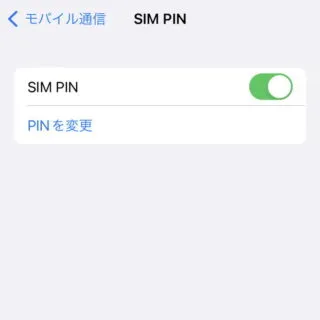
- SIM PINがオンの場合、PINを入力してSIMをロックより[(現在のSIM PIN)]を入力し【完了】をタップします。
SIM PINはキャリアによって初期設定されている場合があります。入力ミスが続くとロックされ使えなくなるので注意してください。
SIMカードをロックするやり方は以上です。
入力ミスによってロックされた場合は[PINロック解除コード]が必要になるので注意してください。
SIM PINを変更するやり方
SIM PINを変更するやり方は以上です。
起動時の挙動
【SIM PIN】をオンにした場合、起動するとアンテナピクトが[ロックされたSIM]となりSIM PINの入力をしないと使えなくなります。
PINロック解除コードとは?
SIM PINの入力ミスが規定回数を超えた場合、SIMカードが使えなくなってしまいます(PINロック)。この場合、PINロック解除コードの入力が必要になります。
PINロック解除コードは、SIMカードの台紙に記載されていることが多いので確認してみると良いでしょう。